
时间:2021-01-18 03:08:28 来源:www.win10xitong.com 作者:win10
有网友来反映说他用电脑的时候会遇到Win10系统如何更改标题栏的情况,就前来向小编求助,这个问题还真把Win10系统如何更改标题栏很多电脑高手难住了。如果你马上就要想解决这个问题,我们就学着尝试自己动手吧,在查阅了很多资料后,小编整理了方法步骤:1、首先看看默认的效果,。2、在桌面空白处单击右键,在弹出的快捷菜单中选择“个性化”选项就这个问题很简单的解决了。不知道你学会没有,如果没有学会,那下面就由小编再写一篇详细图文教程来教你Win10系统如何更改标题栏的具体操作手段。
02.在桌面空白处单击右键,在弹出的快捷菜单中选择“个性化”选项,如图所示。
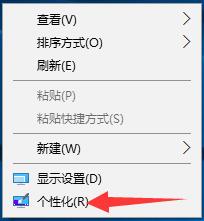
03.在“个性化”设置窗口,我们选择左侧的“颜色”选项,然后在右侧窗口找到“显示开始菜单、任务栏、操作中心和标题栏的颜色”,如图所示。
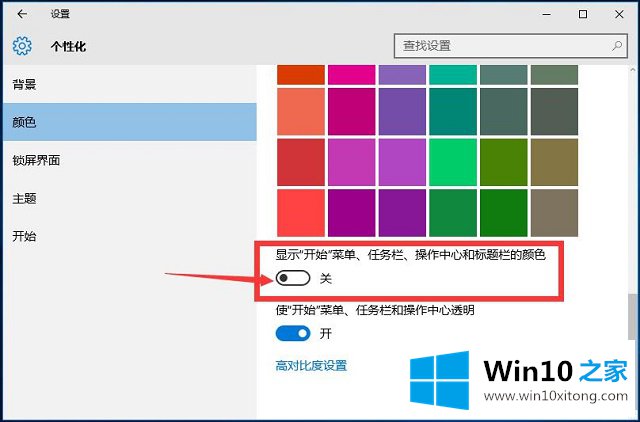
04.我们打开开关,效果如图所示。
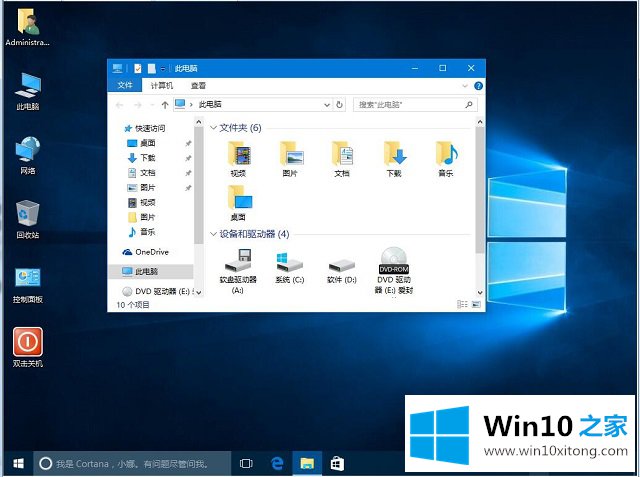
05.我们还可以通过调整主题色来获得不同的效果。

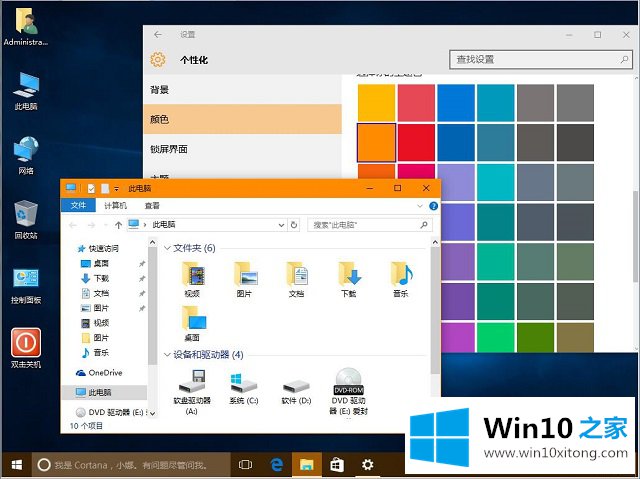
如果你也遇到了Win10系统如何更改标题栏的问题,就可以按照上面的办法来解决了。关注本站,获取更多有用的内容。